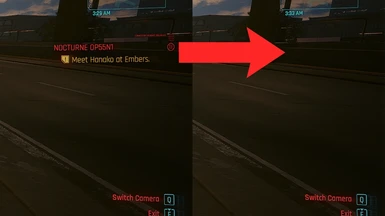PC版Cyberpunk 2077で使用できるMod「Untrack Quest」を紹介します。
Untrack Questは追跡中のクエストを外すことができるようにするModです。
以下で導入方法と使用方法について紹介をしていきます。
1 Untrack Questのインストール方法
1.1 準備
1.1.1 Nexus Modsのアカウントについて
こちらのModはNexus Modsというサイトで公開されています。
Nexus ModsからModをダウンロードするには、アカウントが必要になるので予め準備しておいてください。
参考記事: 【Nexus Mods】アカウントの作成方法
1.1.2 セーブファイルのバックアップについて
Modの使用前にはセーブファイルのバックアップをしておくことをおすすめします。
参考記事: 【Cyberpunk 2077】セーブファイルがある場所
1.1.3 Vortexについて
この記事ではNexus ModsのVortexを使用してModのインストールを行う方法を紹介します。
事前にVortexの準備もしておいてください。
参考記事: 【Cyberpunk 2077】VortexでCyberpunk 2077のModを導入する方法
1.1.4 Cyber Engine Tweaksについて
こちらのModを使用するにはCyber Engine Tweaksという別のModも必要となります。
Cyber Engine Tweaksのインストール方法などは下記の記事で紹介をしています。
参考記事: 【Cyberpunk 2077】Mod「Cyber Engine Tweaks」でコンソールコマンドを使用する方法
1.2 Untrack Questのダウンロード
Untrack QuestはNexus Modsの下記のリンク先からダウンロードできます。
この記事を書いている(2021年9月)時点での最新バージョンは2.1ですが、これよりも新しいバージョンが公開されている場合は基本的にはそちらを使用してください。
MAIN FILESにあるUntrack QuestのMOD MANAGER DOWNLOADをクリックしてファイルをダウンロードしてください。
Choose download typeと書かれたページでは、FreeのSLOW DOWNLOADを選択してください。
1.3 Untrack Questのインストール
Modのダウンロードが終わったら、VortexでUntrack Questをインストール後、有効にしてください。
1.4 Untrack Questのアンインストール
Untrack Questの有効をクリックして無効にするか、削除をクリックしてModの削除を行ってください。
2 Untrack Questの使用方法
Untrack Questは追跡中のクエストを外すことができるようにするModです。
2.1 キーの設定
ゲームを起動したらCyber Engine TweaksのBindings > Hotkeys > Untrack Questで追跡中のクエストを外すキーを設定します(下画像参照)。
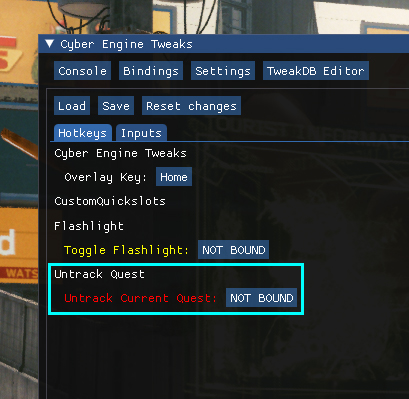
キーを設定したらSaveで設定を保存してください。
2.2 クエストの外し方
ジャーナルを開いて追跡中のクエストにカーソルを合わせて、設定したキーを押します。
この段階では変化はありませんが、メニューを閉じると下の画像のように追跡中のクエストが外れています。
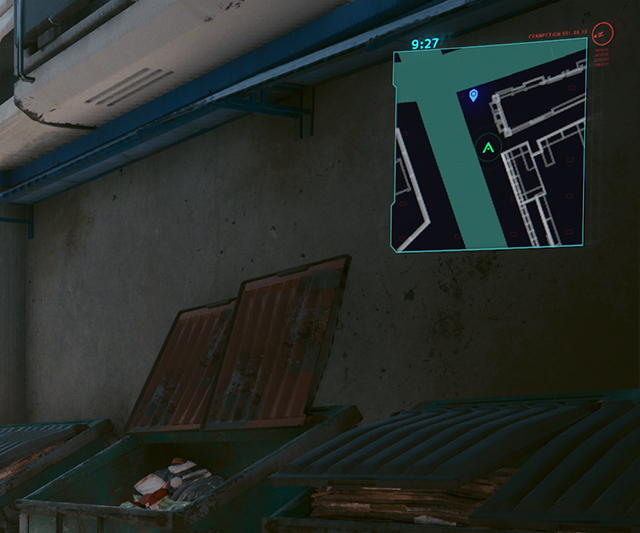
同様にしてマップから追跡中のクエストを外すことも可能です。